So rufen Sie Gruppenrichtlinien in der Win10-Home-Version auf
Die Gruppenrichtlinie des Windows-Betriebssystems ist ein Programm, das bestimmte Benutzergruppenrichtlinien auf dem Computer konfiguriert. Der Administrator steuert die Computersprache, durchsucht Internetressourcen, betreibt Verhaltensweisen und verschiedene Softwareeinstellungen in Echtzeit. Als Nächstes erkläre ich Ihnen, wie Sie Gruppenrichtlinien in Windows 10 Home Edition aufrufen.
So rufen Sie Gruppenrichtlinien in der Win10-Home-Version auf
1 Erstellen Sie zunächst eine neue Textdatei auf dem Desktop.
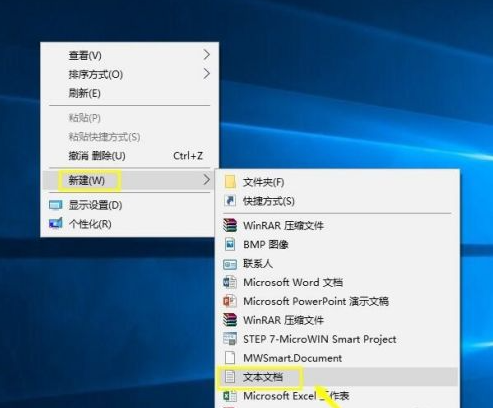
2. Öffnen Sie das Textdokument und kopieren Sie den Quellcode unten in
@echooff
pushd"%~dp0"
dir/bC:WindowsservicingPackagesMicrosoft-Windows-GroupPolicy-ClientExtensions-Package~3* . mum>List.txt
dir/bC:WindowsservicingPackagesMicrosoft-Windows-GroupPolicy-ClientTools-Package~3*.mum>>List.txt
for/f%%iin('findstr/i.List.txt2^ > ;nul')dodism/online/norestart/add-package:"C:WindowsservicingPackages%%i"
pause
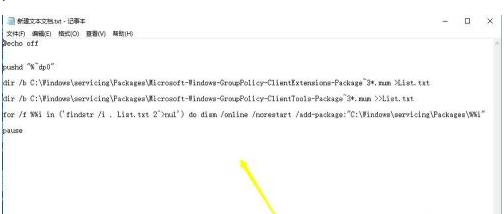
3 Klicken Sie auf das Dokument – Speichern.
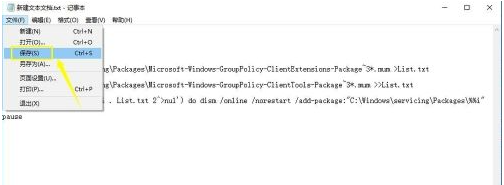
4. Ändern Sie den Dateisuffixnamen von txt in cmd.
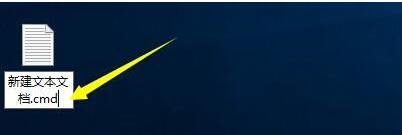
5. Wenn Sie nach den Risiken einer Änderung der Erweiterung gefragt werden, klicken Sie auf „Ja“.
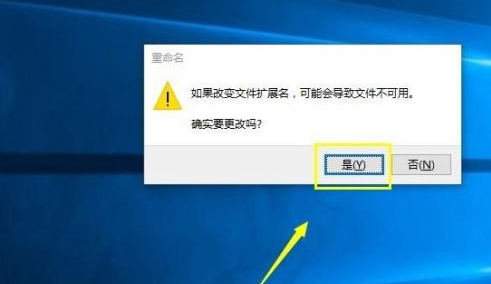
6. Klicken Sie mit der rechten Maustaste auf die cmd-Datei und wählen Sie Als Administrator ausführen. Starten Sie den Computer am besten neu, nachdem Sie diesen Ort ausgeführt haben.
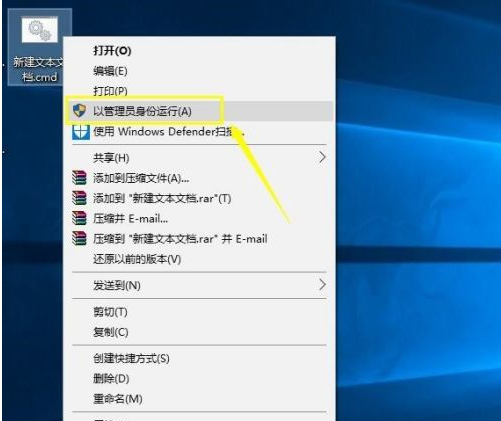
7. Nachdem der Lauf läuft, drücken Sie die Tastenkombination WIN+R, um den Lauf aufzurufen.
8. Geben Sie gpedit.msc in das Dialogfeld „Ausführen“ ein und klicken Sie auf „OK“.
9. Die Gruppenrichtlinie wird wieder angepasst.
Viele Vorgänge sind ohne Gruppenrichtlinie unpraktisch. Wenn Ihre Win10 Home Edition-Gruppenrichtlinie nicht abgerufen wurde, können Sie diesen Artikel lesen, um die Win10 Home Edition-Gruppenrichtlinie abzurufen.
Das obige ist der detaillierte Inhalt vonSo rufen Sie Gruppenrichtlinien in der Win10-Home-Version auf. Für weitere Informationen folgen Sie bitte anderen verwandten Artikeln auf der PHP chinesischen Website!

Heiße KI -Werkzeuge

Undresser.AI Undress
KI-gestützte App zum Erstellen realistischer Aktfotos

AI Clothes Remover
Online-KI-Tool zum Entfernen von Kleidung aus Fotos.

Undress AI Tool
Ausziehbilder kostenlos

Clothoff.io
KI-Kleiderentferner

AI Hentai Generator
Erstellen Sie kostenlos Ai Hentai.

Heißer Artikel

Heiße Werkzeuge

Notepad++7.3.1
Einfach zu bedienender und kostenloser Code-Editor

SublimeText3 chinesische Version
Chinesische Version, sehr einfach zu bedienen

Senden Sie Studio 13.0.1
Leistungsstarke integrierte PHP-Entwicklungsumgebung

Dreamweaver CS6
Visuelle Webentwicklungstools

SublimeText3 Mac-Version
Codebearbeitungssoftware auf Gottesniveau (SublimeText3)

Heiße Themen
 1358
1358
 52
52
 4 Möglichkeiten zum Aktivieren oder Deaktivieren des Microsoft Store unter Windows 11 oder 10
May 14, 2023 am 10:46 AM
4 Möglichkeiten zum Aktivieren oder Deaktivieren des Microsoft Store unter Windows 11 oder 10
May 14, 2023 am 10:46 AM
Hier sind einige mögliche Gründe, warum Sie den Microsoft Store deaktivieren müssen: Stoppen Sie unerwünschte Benachrichtigungen. Speichern Sie Daten, indem Sie die Hintergrundprozesse des Microsoft Store einschränken, um die Sicherheit oder den Datenschutz zu verbessern. Behebt einige Probleme im Zusammenhang mit dem Store oder den von ihm installierten Apps. Verhindern Sie, dass Kinder, Familienmitglieder oder andere Benutzer Apps ohne Erlaubnis herunterladen. Schritte zum Deaktivieren oder Aktivieren des Windows Store Bevor Sie dieses Tutorial befolgen, wird durch das Deaktivieren des Microsoft Store auch die Installation aller Apps gestoppt, die seine Dienste benötigen. Um den Store nutzen zu können, müssen Benutzer seinen Dienst auf die gleiche Weise aktivieren wie ihn blockieren. 1. Blockieren Sie den WindowsStore-Hintergrunddienst. Lassen Sie uns den Microsoft Store nicht einschränken
 Wie kann das Problem gelöst werden, dass Ortungsdienste in Windows 10/11 ausgegraut sind?
Apr 26, 2023 pm 03:49 PM
Wie kann das Problem gelöst werden, dass Ortungsdienste in Windows 10/11 ausgegraut sind?
Apr 26, 2023 pm 03:49 PM
Ortungsdienste sind abhängig vom Standort Ihres Systems eine wichtige Funktion für einige Anwendungen unter Windows. Wenn die Option „Ortungsdienste“ auf Ihrem System ausgegraut ist, können Sie sie nicht einmal manuell umschalten. Normalerweise wird dieses Problem durch einen Systemfehler verursacht und Sie können es leicht beheben, indem Sie diese einfachen Lösungen befolgen. Fix 1 – Passen Sie die Registrierung an Sie können die Registrierung anpassen, um dieses ausgegraute Problem mit den Ortungsdiensten zu beheben. 1. Drücken Sie die Win-Taste und geben Sie „Registrierung“ ein. 2. Klicken Sie dann auf „Registrierungseditor“, um den Registrierungseditor auf Ihrem System zu öffnen. 3. Sie löschen ein bestimmtes Registrierungsunterverzeichnis. Normalerweise hat es keinerlei Auswirkungen auf Ihr System. Es wird jedoch empfohlen, eine Systemsicherung durchzuführen. eins. Klicken Sie nach dem Öffnen des Registrierungseditors auf
 5 Möglichkeiten zum Deaktivieren des Übermittlungsoptimierungsdienstes in Windows
May 17, 2023 am 09:31 AM
5 Möglichkeiten zum Deaktivieren des Übermittlungsoptimierungsdienstes in Windows
May 17, 2023 am 09:31 AM
Es gibt viele Gründe, warum Sie den Übermittlungsoptimierungsdienst auf Ihrem Windows-Computer deaktivieren möchten. Unsere Leser beschweren sich jedoch darüber, dass sie die richtigen Schritte nicht kennen. In dieser Anleitung wird erläutert, wie Sie den Lieferoptimierungsdienst in wenigen Schritten deaktivieren können. Um mehr über Dienste zu erfahren, lesen Sie vielleicht unsere Anleitung zum Öffnen von „services.msc“ für weitere Informationen. Was macht der Lieferoptimierungsdienst? Delivery Optimization Service ist ein HTTP-Downloader mit Cloud-Hosting-Lösung. Es ermöglicht Windows-Geräten, Windows-Updates, Upgrades, Anwendungen und andere große Paketdateien von alternativen Quellen herunterzuladen. Darüber hinaus trägt es dazu bei, den Bandbreitenverbrauch zu reduzieren, indem es mehreren Geräten in einer Bereitstellung ermöglicht, diese Pakete herunterzuladen. Außerdem Windo
 So installieren Sie die Gruppenrichtlinien-Verwaltungskonsole unter Windows 11
May 17, 2023 am 09:59 AM
So installieren Sie die Gruppenrichtlinien-Verwaltungskonsole unter Windows 11
May 17, 2023 am 09:59 AM
Die Installation der Gruppenrichtlinien-Verwaltungskonsole (auch bekannt als GPMC) unter Windows 11 wird das Thema des heutigen Beitrags sein. In Windows-Systemen verbessern die von uns besprochenen Tools die Verwaltung von Gruppenrichtlinien, indem sie sie für IT- und Systemadministratoren leichter verständlich machen. Achten Sie darauf, den lokalen Gruppenrichtlinien-Editor (gpedit.msc) nicht mit der Gruppenrichtlinien-Verwaltungskonsole (GPMC) zu verwechseln. Was die lokalen Systemeinstellungen betrifft, arbeitet Gpedit mit der Registrierung, GPMC jedoch mit Serververwaltungseinstellungen für domänenbasierte Netzwerke. Um dies zu erreichen, müssen Sie die Windows-Remoteserver-Verwaltungstools, manchmal auch RSAT genannt, herunterladen und installieren. Nutzen Sie die Remote-Serververwaltung
 Problem „Windows 11-Speicherintegrität ist deaktiviert': So beheben Sie es
Apr 28, 2023 pm 07:34 PM
Problem „Windows 11-Speicherintegrität ist deaktiviert': So beheben Sie es
Apr 28, 2023 pm 07:34 PM
Die Sicherheit eines Windows-PCs ist für dessen ordnungsgemäße Funktion von entscheidender Bedeutung. Wenn das System vor Hackern und Malware geschützt ist und seine Kernfunktionalität stabil ist, verfügt Windows über eine sichere Umgebung, um die volle Funktionalität auszuführen. Windows verfügt über einige Sicherheitsfunktionen, die unterschiedliche Komponenten nutzen, um dies zu erreichen, und Memory Integrity ist eine davon. Diese Funktionen können sich jedoch manchmal auf die Systemleistung auswirken, insbesondere wenn sie Ihnen standardmäßig aufgezwungen werden. Wie funktioniert Speicherintegrität? Um die Funktionsweise der Speicherintegrität zu verstehen, müssen wir zwei weitere damit verbundene Funktionen verstehen: Kernisolation und Virtual Machine Platform (VMP). Kernisolierung: Hierbei handelt es sich um eine Reihe virtualisierungsbasierter Sicherheitsfunktionen durch Isolierung wichtiger Kernprozesse im Speicher
 Windows 11 kann Gpedit.msc nicht finden? Probieren Sie diese Korrekturen aus
Apr 30, 2023 am 09:52 AM
Windows 11 kann Gpedit.msc nicht finden? Probieren Sie diese Korrekturen aus
Apr 30, 2023 am 09:52 AM
In Windows 11 gibt es eine Funktion namens Gruppenrichtlinien-Editor (Gpedit.msc) zum Anzeigen, Konfigurieren und Ändern von Gruppenrichtlinienkonfigurationen. Administratoren nutzen es, um systemweite Richtlinienänderungen umzusetzen, die sich gleichzeitig auf alle Benutzer im Netzwerk auswirken. Ebenso können normale Benutzer es auf die gleiche Weise verwenden, um unzählige Optimierungen und Aktualisierungen an ihren Computersystemen vorzunehmen. Wir alle müssen wissen, dass Windows 11 vier verschiedene Editionen hat: Professional Edition, Home Edition, Student Edition und Enterprise Edition. Auf den allermeisten PCs ist Windows 11 Home Edition vorinstalliert. Es ist wichtig zu beachten, dass der Gruppenrichtlinien-Editor (Gpedit.msc) nicht in seiner Installation enthalten ist. Im Gegensatz dazu ist GPE nur auf Wind verfügbar
 So beheben Sie den Valorant Vanguard Windows 11-Fehler
Apr 15, 2023 pm 08:55 PM
So beheben Sie den Valorant Vanguard Windows 11-Fehler
Apr 15, 2023 pm 08:55 PM
Diese beiden Vanguard-Fehler treten auf, wenn Spieler versuchen, Valorant unter Windows 11 zu starten. Aufgrund dieser Fehler können Spieler Valorant daher nicht spielen. Wenn Sie eines dieser Probleme beheben müssen, sehen Sie sich unten die möglichen Lösungen an. Was ist Vanguard? Vanguard ist eine Anti-Cheat-Software für das Valorant-Spiel. Mit dem Spiel wird Riot-Software installiert, um zu verhindern, dass Spieler in Valorant schummeln. Sie können Valorant nicht spielen, ohne dass die RiotVanguard-Software installiert und aktiviert ist. Diese Software ist etwas umstritten, da sie Anwendungen blockiert. Spieler beschweren sich über Vanguard, nämlich.
 Wie deaktiviere ich die Telemetrie in Windows 11?
Apr 26, 2023 am 08:34 AM
Wie deaktiviere ich die Telemetrie in Windows 11?
Apr 26, 2023 am 08:34 AM
Was ist Windows-Telemetrie? Telemetrie ist ein automatisierter Prozess, bei dem Daten von einer Remote-Quelle (Ihrem PC) erfasst und an Microsoft zurückgesendet werden. Das Unternehmen nutzt die gesammelten Daten zur Überwachung und Verbesserung seiner Betriebssysteme. Darüber hinaus nutzt das Unternehmen diese Daten, um die Sicherheit zu erhöhen und das Benutzererlebnis insgesamt zu verbessern. Das Senden von Nutzungsstatistiken an Microsoft hört sich zwar großartig an, öffnet aber auch die Tür zur Weitergabe anonymer Daten an Dritte. Wenn Sie befürchten, dass Windows automatisch Telemetrie- und andere Diagnosedaten an Microsoft sendet, deaktivieren Sie dies mit den folgenden Schritten. Deaktivieren Sie die Telemetrieerfassung unter Windows 11. Sie können die Telemetrieerfassung für Windows 11 über das Menü „Einstellungen“ deaktivieren.



